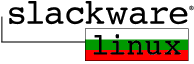
8.4.0 Виртуален терминал
Представете си, че работите по нещо и сте посредата му, но решавате да направите и нещо друго. Можете просто да прекъснете това което правите и да смените задачата, но това е мулти-потребителска система, нали? И вие можете да се логнете колкото си пъти поискате, нали? Значи не е нужно да правите само по едно нещо наведнъж?
Не не се налага. Всички не можем да имаме множествени клавиатури, мишки и монитори на една машина; въпроса е че повечето от нас дори не желаят това. Хардуерът не е решението. Тога устава Софтуера и Линукс застъпва и това, предоставяйки "виртуални терминали" или "VTs".
Като натиснете Alt и бутонът за функция, можете да превключвате между виртуалните терминали; всеки функционален ключ отговаря на един. Slackware има 6 вписвания на виртуални терминали, по подразбиране. Alt+F2 ще ви отведе до втория, Alt+F3 до третия и прочие.
Останалите функционални ключове са запазени за X сесиите. Всяка X сестия използва собствен виртуален терминал, започва от 7(Alt+F7) и продължава нагоре. Когато в X-a Alt+функционален ключ комбинацията се заменя с Ctrl+Alt+функционален ключ; така че ако сте в Х-а и искате да се върнете към текстов режим(без да напускате Х-а) Ctrl+Alt+F3 ще ви заведе. Alt+F7 ще ви върне, ако ползвате първата X сесия.
8.4.1 Екран
Ами случаите когато нямаме виртуални терминали? Тогава какво? За щастие, slackware включва прекрасен екранен мениджър кръстен screen. screen е терминален симулатор, който има виртуален терминал за работа. Писането на "screen" ни предоставя няколко начални команди, въведение в терминала. За разлика от виртуалния терминал, screen има собствени команди. Всички screen команди започват с Crtl+A. Пример, Ctrl+A+C ще създаде нова сесия. Ctrl+A+N ще превключи на следващият терминал. Ctrl+A+P ще върне предишният терминал.
screen поддържа и откачане и закачане на сесиите, което е полезно за отдалечените сесии през ssh или telnet(повече за тях по-късно). Ctrl+A+D ще ви откачи от сегашната сесия. screen -r ще ви покаже всички сесии към които можете да се закачите.
% screen -r
There are several suitable screens on:
1212.pts-1.redtail (Detached)
1195.pts-1.redtail (Detached)
1225.pts-1.redtail (Detached)
17146.pts-1.sanctuary (Dead ???)
Remove dead screens with 'screen -wipe'.
Type "screen [-d] -r [pid.]tty.host" to resume one of them.
Ако напишем screen -r 1212 ще се закачим към първата сесия в screen листа. Споменахме по-рано колко полезно би било при отдалечените връзки. Ако се бях логнал в отдалечен slackware server през ssh, и връзката ми е била прекъсната от злополука като токов удар, това което съм правил през това преме ще бъде безвъзвратно загубено, което може да е ужасно за вашия сървър. Използвайки screen мога да откача моята сесия ако е дропната и когато връзката бъде възстановена да се закача отново и да продължа работа от където съм стигнал.